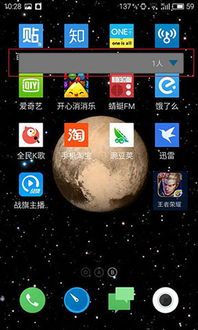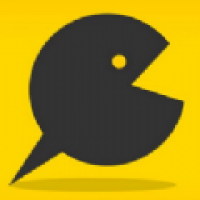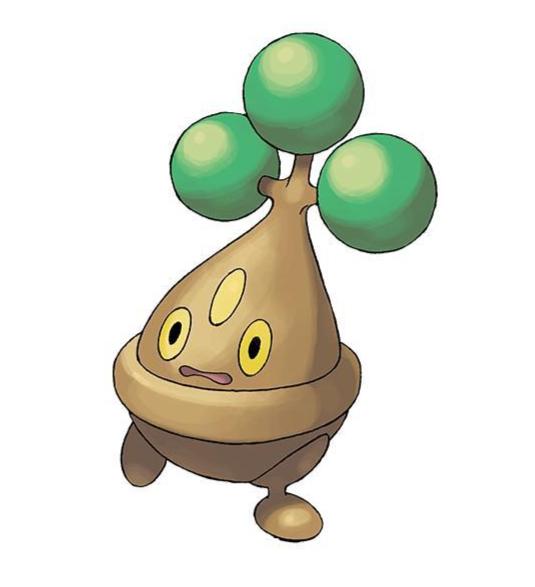ssd中安装win10系统,氐赗乇爻爻hd
时间:2024-12-04 来源:网络 人气:
SSD中安装Win10系统的详细教程
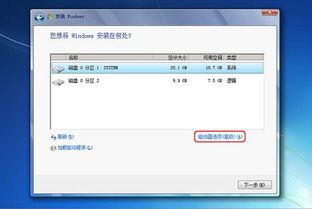
一、准备工作
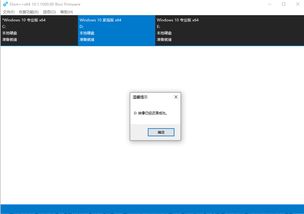
在开始安装Windows 10之前,请确保您已准备好以下物品:
一块SSD固态硬盘
Windows 10安装镜像(ISO格式)
一个U盘(至少4GB容量)
一台可以正常工作的电脑
二、制作Windows 10安装U盘
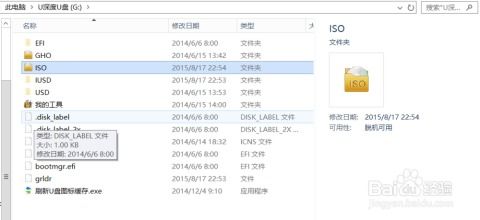
1. 下载并安装U盘启动制作工具,如“大白菜U盘启动盘制作工具”。
2. 将U盘插入电脑,确保U盘内没有重要数据。
3. 运行U盘启动制作工具,选择“Windows 10”作为安装系统版本。
4. 点击“浏览”按钮,选择下载的Windows 10 ISO镜像文件。
5. 点击“开始制作”按钮,等待制作完成。
三、进入BIOS设置启动顺序

1. 重启电脑,在启动过程中按下相应的快捷键(如F2、F10、Del等)进入BIOS设置。
2. 在BIOS设置中找到“Boot”或“Boot Sequence”选项。
3. 将U盘设置为第一启动顺序,保存并退出BIOS设置。
四、安装Windows 10系统
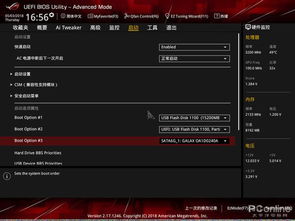
1. 重启电脑,从U盘启动进入Windows 10安装界面。
2. 按照提示选择语言、时间和键盘布局,然后点击“下一步”。
3. 选择“自定义:仅安装Windows(高级)”选项。
4. 在“驱动器选项(高级)”界面中,选择SSD固态硬盘,然后点击“新建”。
6. 点击“格式化”按钮,格式化分区。
7. 点击“下一步”,开始安装Windows 10系统。
五、完成安装
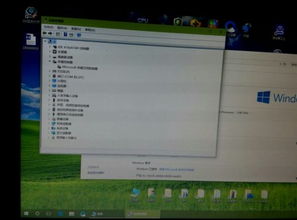
1. 安装完成后,电脑会自动重启。
2. 进入Windows 10桌面,按照提示完成系统设置。
3. 安装必要的驱动程序和软件,确保电脑正常运行。
六、注意事项
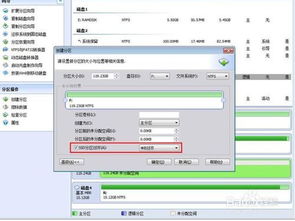
1. 在安装Windows 10之前,请确保您的SSD固态硬盘已正确连接到电脑。
2. 在制作Windows 10安装U盘时,请确保选择正确的ISO镜像文件。
3. 在BIOS设置启动顺序时,请确保将U盘设置为第一启动顺序。
4. 在安装Windows 10系统时,请耐心等待,避免中断安装过程。
通过以上步骤,您可以在SSD中成功安装Windows 10系统。祝您安装顺利,电脑运行流畅!
教程资讯
教程资讯排行